Чтобы подписывать документы в МедЛок электронной подписью, нужно установить программы КриптоПро CSP и КриптоПро ЭЦП Browser plug-in.
Установите программу согласно инструкции. Программы могут быть платными.
Список поддерживаемых операционных систем.
КриптоПро ЭЦП Browser plug-in 
- Предварительно установите КриптоПро CSP
- Установите плагин согласно инструкции:
3. Проверьте работу установленного плагина
Инструкция для проверки работы.
По умолчанию плагин будет запрашивать доступ для подписания при каждом запуске. Чтобы это не происходило, нужно добавить набор разрешений.
Настройки расширения Google Chrome 
- Перейдите в настройки Google Chrome ⇒ Дополнительные инструменты ⇒ Расширения.
- Откройте Сведения для CryptoPro Extension for CAdES Browser Plug-in.

- Разрешить расширению просмотр и изменение ваших данных на посещаемых сайтах:
На выбранных сайтах -> https://app.medlock.ru. - Если вы пользуйтесь несколькими сайтами, то перечислите их.
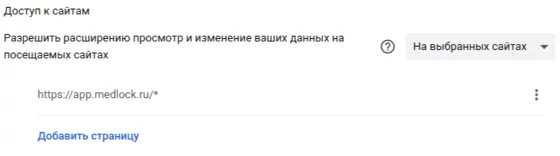
Настройки доступов к сертификатам 
- Нажмите на иконку плагина.
- Перейдите в Настройки доверенных сайтов.
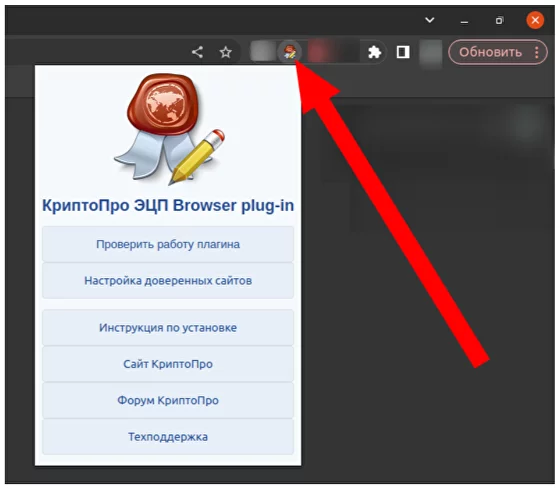
- Добавьте новый -> https://app.medlock.ru/* (на конце звездочка).
- Нажмите ➕ и Сохранить.
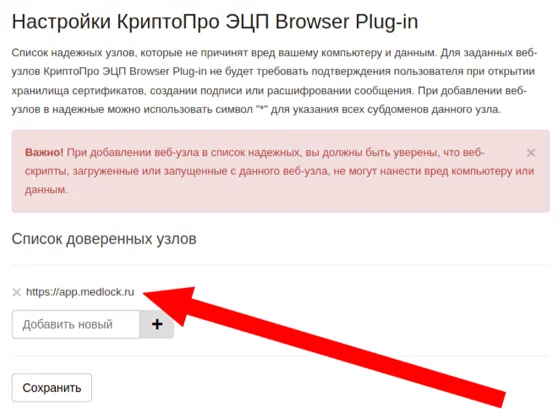
Установка расширений для Google Chrome 
Версии браузера от 139 и выше поддерживают расширение версии 1.3.12. Его можно установить в магазине расширений Chrome.
Для более старых версий браузера Google Chrome потребуется версия расширения 1.2.13, которую можно установить по ссылке.
Важно! Перейдите на сайт расширения для Chrome и скачайте расширение не обычным нажатием на ссылку, а через клик правой кнопкой мыши и «Сохранить как...»
Чтобы узнать, какая версия Google Chrome установлена у вас достаточно зайти в настройки браузера, выбрать «Справка» и нажать «О браузере Google Chrome».
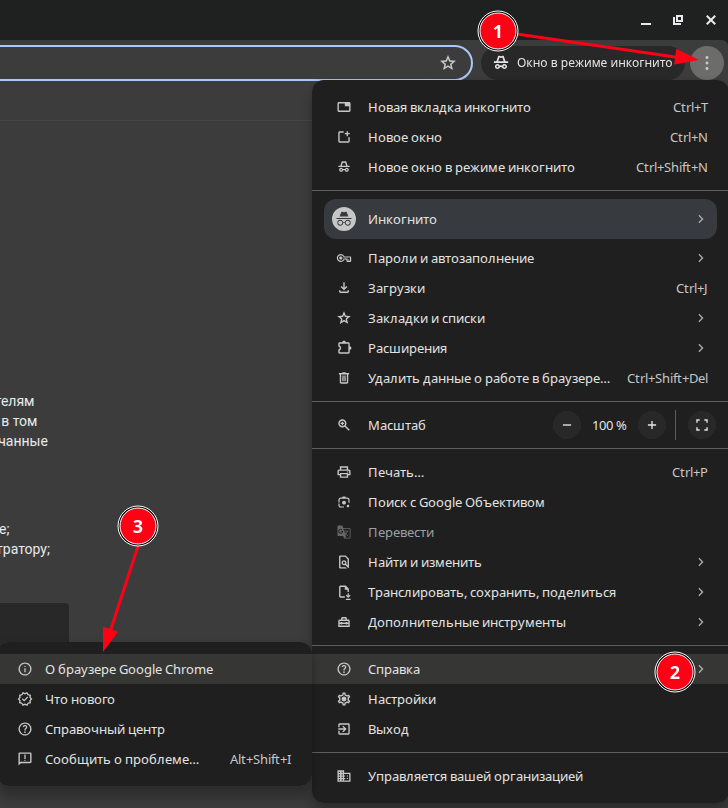
Устранение ошибок при подписании («Плагин недоступен» или бесконечная загрузка при нажатии на кнопку «Подписать») 
В некоторых браузерах при подписании протокола может возникать ошибка «Плагин недоступен» или при нажатии на кнопку «Подписать» происходит бесконечная загрузка, но окно выбора подписи так и не появляется.

Если вы используете браузер Chrome, убедитесь, что в нем установлена подходящая версия расширения.
Если используете другой браузер, вам все равно может помочь установка другой версии расширения CryptoPro, для этого:
- Откройте в вашем браузере страницу расширений (через три точки - Расширения или по ссылке browser://extensions)
- Включите режим разработчика
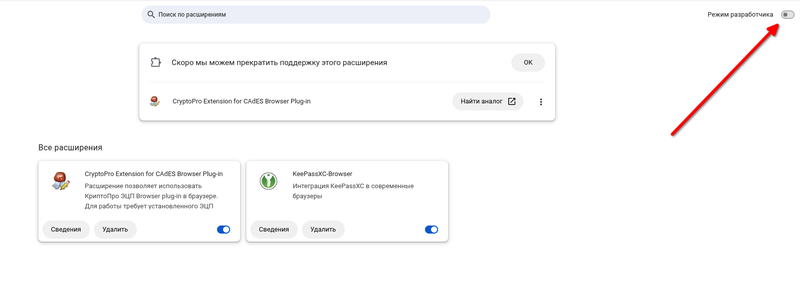
- Удалите существующее расширение CryptoPro
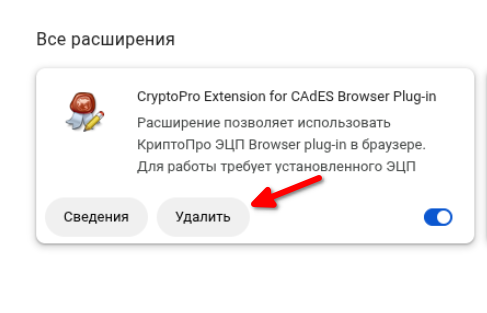
- Скачайте файл нового расширения по ссылке из инструкции. Выбирайте подходящий к вашему браузеру
- Установите расширение по инструкции к вашему браузеру (обычно достаточно просто перетащить)
После этого страницу расширений можно закрывать.
Обновите страницу протокола, и подписание документа снова будет доступно.
Удаление неактуальных сертификатов 
Чтобы при подписании документа в МедЛок не выводился список неактуальных сертификатов ЭЦП, нужно удалить их из программы КриптоПро CSP (ЭЦП у которых истёк срок действия по умолчанию не отображаются в МИС МедЛок).
- Откройте вкладку «Сертификаты». На вкладке отображаются сертификаты в выбранном хранилище.
- Выделите сертификат, который нужно удалить.
- Нажмите на кнопку «Удалить сертификат».
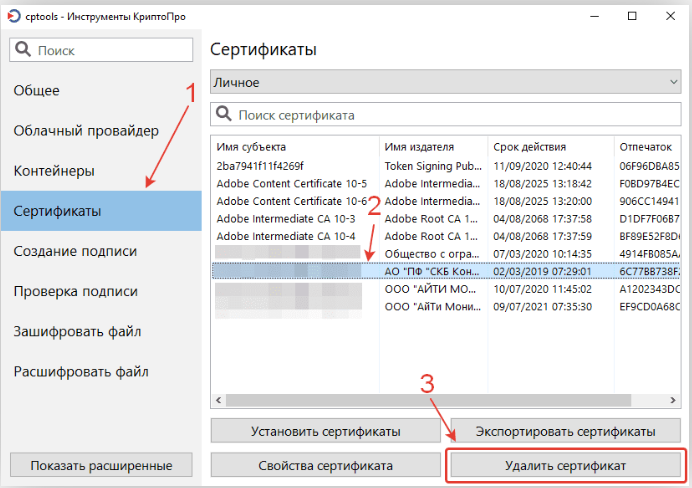
Важно! Если за одним компьютером работает несколько врачей, нужно сохранить сертификат для каждого из сотрудников.
